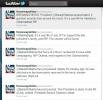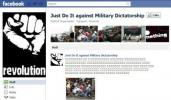Jei kada nors žiūrėjote į kito asmens ar prekės ženklo „Instagram“ paskyros profilį, tikriausiai pastebėjote juose daugybę mažų apskritimų. Paprastai jie yra spalvingi ir dažnai atrodo sukurti su tikslu. Tačiau jie skirti ne tik tam, kad būtų estetiški.
Turinys
- Kas yra „Instagram“ akcento viršelis?
- Kaip padaryti „Instagram“ paryškinimo viršelį
- Kaip pridėti „Instagram“ paryškinimo viršelį
Jei juos paliesite, jie paprastai atvers tai, kas žinoma kaip „Instagram Highlight“. „Highlight“ iš esmės yra tik Instagram istorija kuris buvo pasirinktas visam laikui rodyti tam tikro vartotojo profilyje. Istorijos paprastai trunka tik 24 valandas, bet jei pasirinksite jas rodyti kaip svarbiausią, jos gali likti amžinai jūsų profilyje.
Rekomenduojami vaizdo įrašai
Vidutinis
30 minučių
Instagram mobilioji programėlė
„Instagram“ istorija, prie kurios norite pridėti paryškintą viršelį
Vaizdas, kurį norite naudoti paryškintam viršeliui
Bet grįžkime prie tų ratų. Jie vadinami paryškintais viršeliais. Ir jie yra svarbus įėjimo taškas, tiesa? Ypač jei esate prekės ženklas, norėsite, kad tie viršeliai atspindėtų, kas esate kaip įmonė ar asmuo, ir pritrauktų žmones žiūrėti tas pateiktas istorijas.
Jei toks yra jūsų tikslas, galime duoti patarimų, kaip patobulinti „Instagram“ paryškinimo viršelio žaidimą, kad galėtumėte jį pasiekti. Šiame vadove apžvelgsime, kas yra paryškinimo viršelis, kaip jį pasidaryti ir kaip pridėti paryškintą viršelį prie „Instagram“ paryškinimo.

Kas yra „Instagram“ akcento viršelis?
Paprasčiau tariant, „Instagram“ paryškinimo viršelis yra viena iš tų mažų apskritimo piktogramų „Instagram“ paskyros profilyje, kurią palietus atidaromas susijęs „Instagram Highlight“. Vaizdas, kurį matote viršelyje, paprastai (bet ne visada) yra pirmasis vaizdas pačioje paryškinimo skaidrių demonstracijoje.
Paryškinimo viršelis paprastai yra numatytasis, kad ir koks būtų pirmasis vaizdas. (Yra ir kitų būdų, kaip pasirinkti kitą vaizdą viršeliui, bet apie tai vėliau.) Bet kuriuo atveju, jūs norite įsitikinti, kad vaizdas atrodo toks pat estetiškas ir atitinka jūsų prekės ženklą ar pasakojimą galima. Kituose dviejuose skyriuose apžvelgsime, kaip tai padaryti.
Kaip padaryti „Instagram“ paryškinimo viršelį
Tolesniuose žingsniuose apžvelgsime pagrindus, kurių reikia norint sukurti savo „Instagram“ paryškinimo viršelį. Užuot tiesiog nustatę pirmąjį savo istorijos vaizdą, galite sukurti savo paryškintą viršelio vaizdą ir naudoti tai kaip pirmasis paveikslėlis jūsų istorijoje, kad jis pirmiausia būtų rodomas jūsų paryškintame elemente, o tada būtų naudojamas kaip jūsų akcentas viršelis. Arba galite sukurti savo paryškintą viršelio vaizdą ir pridėti jį kaip viršelį, kai to paprašys programa. Tokiu būdu viršelio vaizdas nebūtinai turi būti jūsų paryškinimo dalis.
1 žingsnis:Naudokite tokią paslaugą kaip „Canva“, kad sukurtumėte savo paryškintus viršelius. Jei norite sukurti savo paryškintus viršelius (bet nebūtinai visiškai nuo nulio), turėtumėte apsvarstyti galimybę grafinio dizaino platforma, tokia kaip „Canva“.. „Canva“ turi tūkstančius nemokamų paryškintų viršelių šablonų Norėdami pasirinkti, galėsite tinkinti ir naudoti savo reikmėms.
Ir tada, kai baigsite redaguoti viršelius „Canva“ internetinėje vaizdų rengyklėje, galite tiesiog juos atsisiųsti ir įterpti į savo istorijas arba kai būsite paraginti redaguokite viršelį kurdami naują paryškinimą arba redaguodami esamą paryškintą elementą, galite paliesti nuotraukos piktogramą ir pridėti vieną iš Canva sukurtų vaizdų kaip viršelį.

2 žingsnis:Gaminant paryškintus dangčius, taikomos dizaino taisyklės. Taigi sekite juos. Jei neketinate naudoti iš anksto paruošto šablono kurdami savo paryškintus viršelius, turite tai padaryti Pirmiausia laikykitės kelių dizaino taisyklių, kad jūsų „pasidaryk pats“ dangčiai vis tiek atrodytų poliruoti ir profesionalus.
Pasak socialinės žiniasklaidos valdymo programinės įrangos kūrėjo „Buffer“., jūsų paryškintos viršelio nuotraukos turi būti tokios:
- Dizaino elementai turi būti išdėstyti centre, kad visi jie gražiai tilptų, kai „Instagram“ apkarpys jūsų vaizdą į paryškintą viršelio apskritimą.
- Vaizdo dydis turi būti: 1080 x 1920
- Kraštinių santykis turi būti: 9:16

Susijęs
- 10 pagrindinių būdų, kaip gijos visiškai skiriasi nuo „Twitter“.
- Kaip nustatyti „Facebook“ kanalą, kad būtų rodomi naujausi įrašai
- Meta jau patvirtino, kad turiu įtakos rinkimams – tai kodėl aš turiu mokėti už varnelę?
3 veiksmas:Nepamirškite panaudoti antraštės po ryškiaspalviais viršeliais. Kai kuriate paryškintą elementą, jums bus suteikta galimybė parašyti nedidelę paryškinimo viršelio antraštę. Pirmyn ir parašykite vieną, jei turite ryškų ar įsimintiną antraštę / pavadinimą.
Čia taip pat galite pridėti jaustukų. Pasilinksmink su juo. Antraštė yra dar vienas būdas atkreipti dėmesį į svarbiausius dalykus. Be to, tai gali suteikti dar vieną užuominą jūsų žiūrovams apie tai, kas bus tas akcentas.
Kaip pridėti „Instagram“ paryškinimo viršelį
Yra keletas būdų, kaip pridėti „Instagram Highlight“ viršelį. Galite įtraukti norimą viršelio vaizdą į savo pradinį „Instagram Story“ kaip pirmąjį vaizdą, o „Highlight“ pagal numatytuosius nustatymus gali naudoti jį kaip viršelio vaizdą.
Viršeliui galite pasirinkti kitą savo istorijos vaizdą. Kurdami paryškinimą galite pasirinkti visiškai kitą vaizdą iš savo telefono. Jūs netgi galite redaguoti esamo „Highlight“ viršelį ir pasirinkti kitą viršelio vaizdą iš paryškinimo istorijos arba pasirinkti kitą vaizdą iš savo telefono – daugybė galimybių. Šiame vadove mes sutelksime dėmesį į du pagrindinius metodus: vieną – kol kuriate paryškinimą, kitą – esamo paryškinimo viršeliui pakeisti.
1 žingsnis:Kurdami akcentą:
Pasirinkite savo Profilis paveikslėlio piktograma. Tada pasirinkite Pliuso ženklas piktograma > Istorijos akcentas. Pasirinkite vaizdus, kuriuos norite įtraukti į „Highlight“. Pasirinkite Kitas.
Ant Pavadinimas ekrane, jei norite, įveskite savo antraštę srityje su mirksinčiu žymekliu. Tada pasirinkite Redaguoti viršelį jei norite pakeisti numatytąjį viršelio vaizdą į kitą.
Tada pasirinkite kitą vaizdą iš „Highlight“, kuris bus viršelis, arba pasirinkite kitą vaizdą iš savo telefono, pasirinkdami Paveikslėlis piktogramą ekrano apačioje. Jei pasirinkote pastarąjį, kitame ekrane pasirinkite norimą vaizdą ir pasirinkite Rodyklė piktogramą viršutiniame dešiniajame kampe. Tada pasirinkite padaryta. Tada pasirinkite padaryta vėl.

2 žingsnis:Esamo „Highlight“ viršelio keitimas:
Atidarykite „Instagram“ programą mobiliesiems. Pasirinkite savo Profilio nuotrauka piktogramą apatiniame dešiniajame ekrano kampe. Ilgai paspauskite Paryškinkite viršelio apskritimo piktogramą norite redaguoti.
Pasirodžiusiame meniu pasirinkite Redaguoti paryškinimą. Pasirinkite Redaguoti viršelį.
Tada galite pasirinkti kitą vaizdą iš „Highlight“, kad būtų paryškintas viršelis, arba galite pasirinkti Paveikslėlis piktogramą ekrano apačioje, kad pasirinktumėte kitą vaizdą iš savo telefono. Jei pasirinkote kitą nuotrauką iš savo paryškinimo, tada pasirinkite padaryta. Ir tada pasirinkite padaryta vėl.
Kita vertus, jei pasirinkote Paveikslėlis piktogramą, kitame ekrane pasirinkite norimą nuotrauką > pasirinkite Rodyklė piktogramą > pasirinkite padaryta. Pasirinkite padaryta vėl.

Redaktorių rekomendacijos
- Kaip gauti patvirtinimą „Instagram“ gijose
- „Instagram“ gijos: ką reikia žinoti ir kaip prisiregistruoti
- Kaip išjungti „Instagram“ paskyrą (arba ją ištrinti)
- „TikTok“ generalinis direktorius ketvirtadienį susitiks su Kongresu. Štai kaip žiūrėti
- Kaip atlikti nemokamą fono patikrinimą
Atnaujinkite savo gyvenimo būdąSkaitmeninės tendencijos padeda skaitytojams stebėti sparčiai besivystantį technologijų pasaulį – pateikiamos visos naujausios naujienos, smagios produktų apžvalgos, įžvalgūs vedamieji leidiniai ir unikalūs žvilgsniai.